¿Cómo abrir una nueva pestaña en Chrome con el teclado? - Atajos rápidos
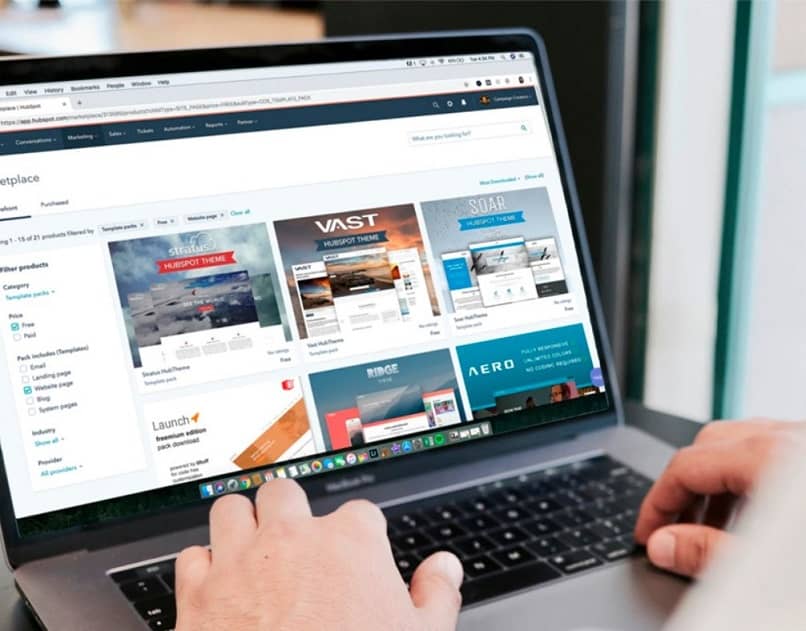
Los atajos también son conocidos como comandos y son empleados desde que salieron los primeros ordenadores hacen muchos años atrás, nos permiten acceder de modo rápido a las funciones que poseen los programas. Tratándose del explorador de Google no pensamos que pudieran llegar a incluir, sin embargo, nos ha sorprendido al incluir una gran cantidad de comandos en su versión para ordenadores.
¿Qué comandos te permiten moverte cómodamente al navegar desde Chrome?
Chrome ha estado anexando funcionalidades que en muchas ocasiones fueron ideadas por otras plataformas, pero en su búsqueda de permanecer entre los preferidos de los usuarios ha incluido poder activar el modo oscuro en su interfaz, lo cual es útil cuando usas el navegador en la noche y si tienes una portátil puedes ahorrar batería de esa manera.
En el caso de los comandos, solo podemos usarlos en nuestros ordenadores, debido a que para activarlos es necesaria la tecla ‘Control’ y ‘Alt’ que no poseen los dispositivos móviles, pero del resto podemos usar todas las funcionalidades que ofrece Chrome.
Abre una nueva pestaña con las teclas
Las pestañas son páginas en blanco en las cuales podemos empezar a nueva búsqueda, para abrir una nueva nada más debes presionar el icono ‘+’ que se encuentra al lado de la pestaña de ‘Inicio’.  Cuando usas el teclado del ordenador, vas a ingresar el comando ‘Ctrl + T’. En Chrome también puedes crear accesos directos, pero este comando no sirve para acceder a ellos, en ese caso si debes usar la ayuda del ratón.
Cuando usas el teclado del ordenador, vas a ingresar el comando ‘Ctrl + T’. En Chrome también puedes crear accesos directos, pero este comando no sirve para acceder a ellos, en ese caso si debes usar la ayuda del ratón.
Pasa de una pestaña a otra
En un inicio no era posible navegar entre las pestañas usando comandos, de hecho pocas personas conocen este atajo que puede resultar bastante útil cuando no te sirve el ratón por ejemplo, hay otros usuarios que ya están acostumbrados a acceder a sus ordenadores y controlarlos por medio de comandos. En el caso de Chrome puedes pasar de una pestaña a otra usando tres comandos:
- Para pasar a la pestaña siguiente vas a pulsar en simultáneo ‘Ctrl + Tab’ o también si te parece más cómodo ‘Ctrl + Av Pág’.
- Para volver a la pestaña anterior presionas ‘Ctrl + Shift + Tab’ otro comando que sirve y que puede resultar útil es ‘Ctrl + Re Pág’ en caso de que solo quieras usar dos teclas.
- Si tienes muchas pestañas abiertas en una sola ventana vas a contar el número en el que está ubicada la pestaña a la que quieres llegar y tocas ‘Ctrl + el número de la pestaña’, por ejemplo, ‘Ctrl + 6’.
Abrir un vínculo en una nueva pestaña
En ocasiones estamos navegando por la red y nos encontramos con un enlace que queremos abrir, por lo cual recurrimos al ratón. Sin embargo, para poder acceder a ese vínculo debemos usar el botón secundario. Ahora bien, en caso de que no funcione tu ratón puedes usar ‘Ctrl + Clic’ para abrir el link en otra pestaña y ‘Ctrl + Shift + Clic’ para abrir la dirección web en otra pestaña y dirigirte a ella.
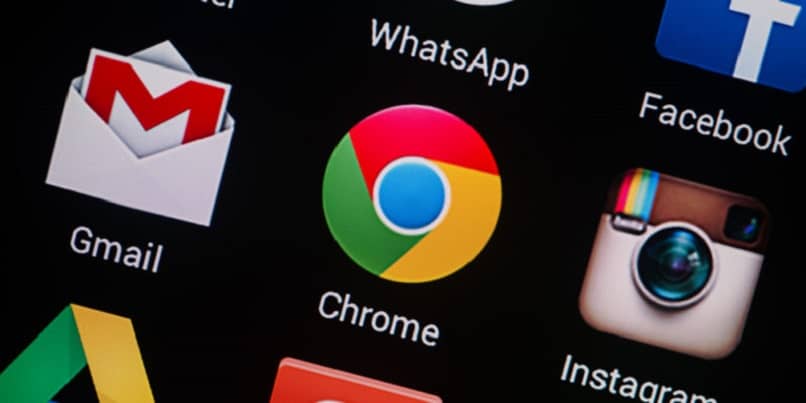
¿Cuál es la forma convencional de abrir una pestaña en Google Chrome?
Cuando Chrome salió por primera vez no contaba con la funcionalidad de las pestañas, nada más permitía un solo enlace por ventana, por lo que si deseabas ver varias páginas a la vez tenías que tener muchas ventanas abiertas consumiendo mucha memoria RAM y haciendo que el ordenador funcionara más lento. Para ayudar a que esto no ocurriera Google decidió incluir el uso de las pestañas, de modo que en una sola ventana puedas abrir todas las pestañas que desees, optimizando las computadoras.
Desde un celular
Los dispositivos móviles necesitan un explorador para poder acceder a internet, tengamos en cuenta que son como mini ordenadores que caben en la mano, Chrome fue el primero en ser usado en los celulares, lo cual le dio gran alcance entre los usuarios. Su interfaz es muy sencilla y si por casualidad no lo tienes puedes conseguirlo en la Play Store de Google. Una vez que lo estás usando es muy sencillo abrir una pestaña nueva: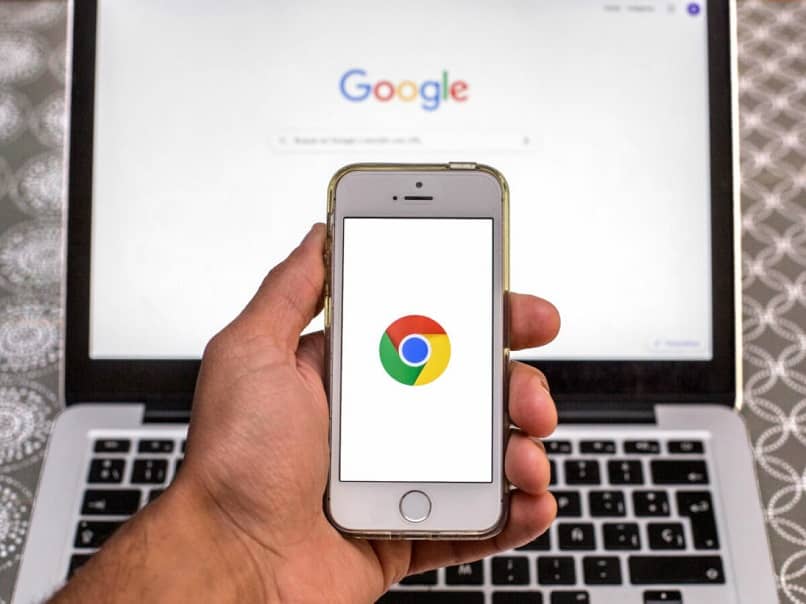
- Abres la aplicación y te fijas en la parte superior del lado izquierdo.
- Allí verás el botón ‘Nueva pestaña’, lo pulsas y una nueva pestaña aparece.
- Ahora bien, si ya tienes una pestaña abierta, pero deseas abrir otra en el mismo grupo de pestañas, nada más debes pinchar los tres puntos ubicados en la parte superior derecha y luego tocas ‘Abrir nueva pestaña’ que por lo general es la primera opción.
Con un PC
Chrome al ser utilizado en la PC es mucho más sencillo de manejar, recuerda que cuando ejecutas el programa estás abriendo una nueva ventana, dentro de ella puedes añadir la cantidad de pestañas que deseas para lo cual vas a pinchar el signo ‘+’ que aparece al lado de la última pestaña abierta.
En ocasiones este explorador se queda trabado por lo que es necesario reiniciarlo y aunque antes cuando eso pasaba se cerraba todo, hoy en día es posible emplear algunos métodos para evitar perder las pestañas al reiniciar el explorador.